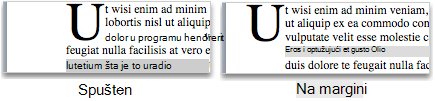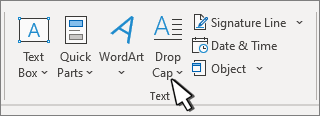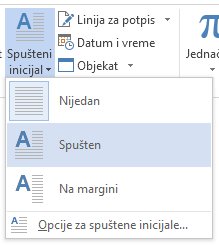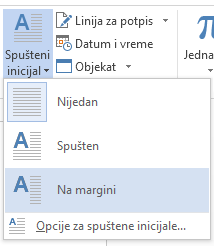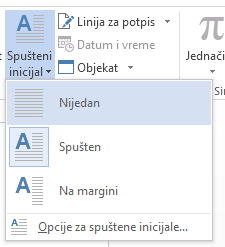Spušteni inicijal (spušteno veliko slovo) je veliko veliko slovo koje se koristi kao dekorativni element na početku pasusa ili odeljka. Veličina spuštenog inicijala je obično dva ili više redova.
Sledeća ilustracija prikazuje opcije za postavljanje spuštenog inicijala.
Dodavanje spuštenog inicijala
-
Izbor prvog znaka pasusa
-
Idite na stavku Umetanje >spuštenog inicijala.
-
Izaberite željenu opciju spuštenog inicijala.
-
Da biste kreirali spušteni inicijal koji se uklapa u pasus, izaberite opciju Spušteno.
-
Da biste kreirali spušteni inicijal koji se nalazi na margini, izvan pasusa, izaberite stavku U margini.
-
Savet: Možete da promenite veličinu i font spuštenog inicijala, kao i njegovu udaljenost od teksta. Da biste to uradili, izaberite stavku Spušteni inicijal > spuštenog inicijala i u okviru Opcije napravite izbore.
Uklanjanje spuštenog inicijala
-
Istaknite veliko slovo spuštenog inicijala.
-
Idite na Stavku Umetni >spuštenog inicijala i izaberite nijedno.
Takođe pogledajte
Dodavanje ili promena spuštenog inicijala
-
U meniju Prikaz izaberite stavku Raspored štampanja.
-
Izaberite pasus koji želite da počnete spuštenim inicijalima.
Pasus mora da sadrži tekst i ne može da se nalazi unutar okvir za tekst.
-
U meniju Oblikovanje izaberite stavku Spušteni inicijal.
-
Izaberite stavku Zapuštenoili Na margini.
-
Izaberite željene opcije, a zatim kliknite na dugme U redu.
Uklanjanje spuštenog inicijala
-
U meniju Prikaz izaberite stavku Raspored štampanja.
-
Izaberite pasus koji sadrži spušteni inicijal koji želite da uklonite.
-
U meniju Oblikovanje izaberite stavku Spušteni inicijal.
-
Izaberite stavku Nijedno, a zatim kliknite na dugme U redu.